開始使用適用於 SaaS 應用程式的合作夥伴中心
| 階段 | 標題 |
|---|---|
| 階段 1 | 發行者證明 |
| 階段 2 | Microsoft 365 憑證 |
1. 概觀
本文件是合作夥伴的逐步使用者指南,我們已註冊Microsoft 365 應用程式合規性計劃,並透過合作夥伴中心入口網站進行其 SaaS 應用程式的發行者證明和認證。
重要事項
本指南僅適用於已由 Microsoft 365 應用程式合規性小組預先核准的 SaaS 應用程式。 如果您的應用程式未預先核准,您將無法在合作夥伴中心內繼續進行。 若要取得預先核准的 SaaS,請連絡 appcert@microsoft.com。
2.縮寫 & 定義
| 縮略字 | 定義 |
|---|---|
| 計算機 (合作夥伴中心) | 所有Microsoft合作夥伴的入口網站。 合作夥伴登入合作夥伴中心並提交自我評估問卷。 適用於 Microsoft 365 應用程式合規性的合作夥伴中心 |
| ISV | 獨立軟體廠商也稱為合作夥伴或開發人員 |
| 應用程式來源 | 應用程式目錄 |
| 範例 | 現在虛擬代理程式 |
3.發行者證明工作流程
首頁:這是合作夥伴登入合作夥伴中心之後的登陸頁面。
步驟 1 :選取 Marketplace 供應專案
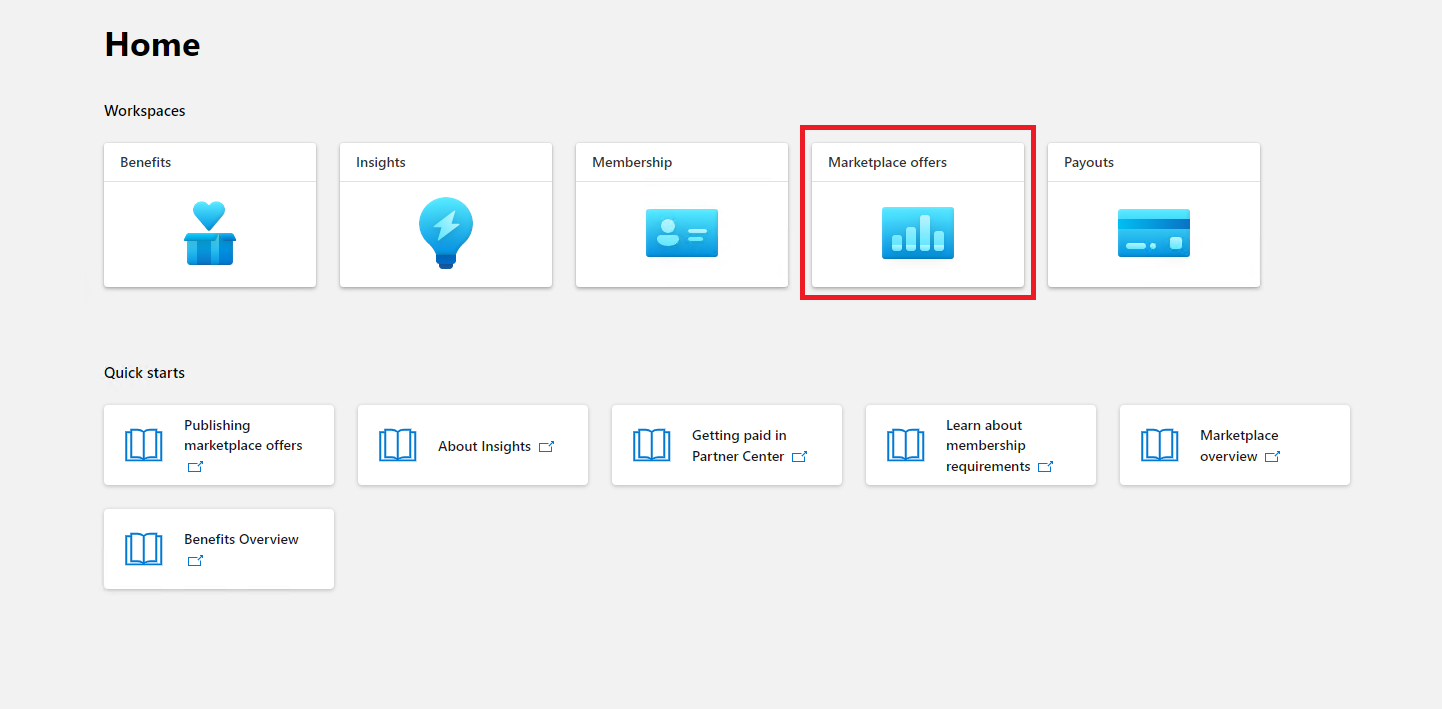
步驟 2:選取 [Marketplace 供應專案] 之後,切換至 [商業市集]。
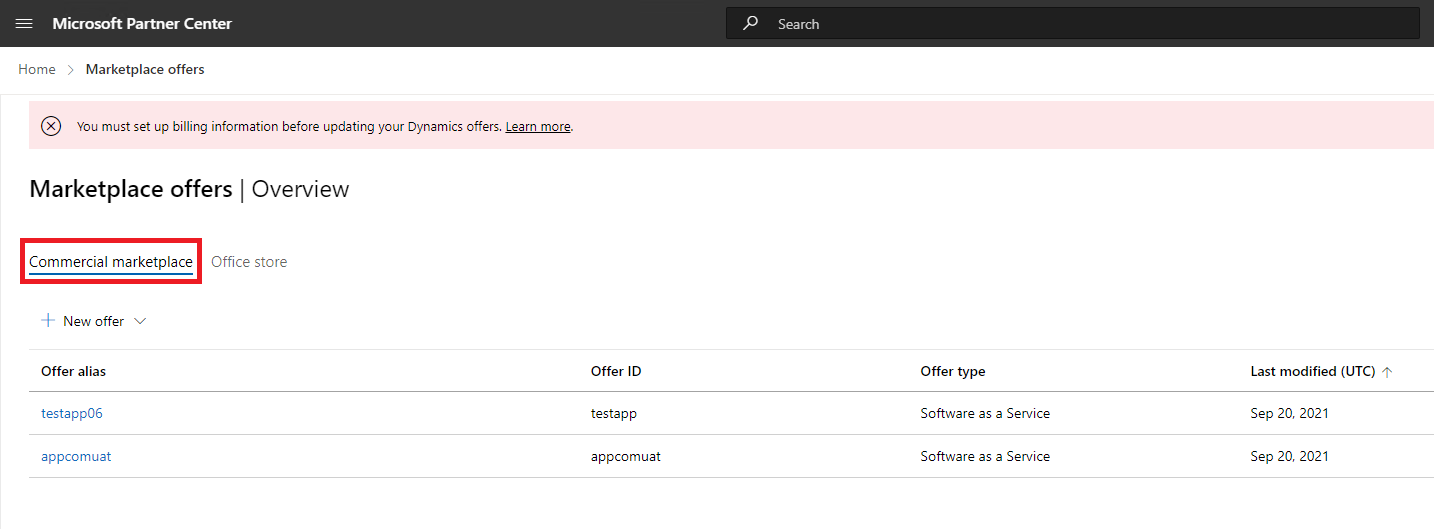
從清單中選取應用程式,而另一個導覽列會彈出選項 [應用程式合規性]。
步驟 3:選取 [應用程式合規性]
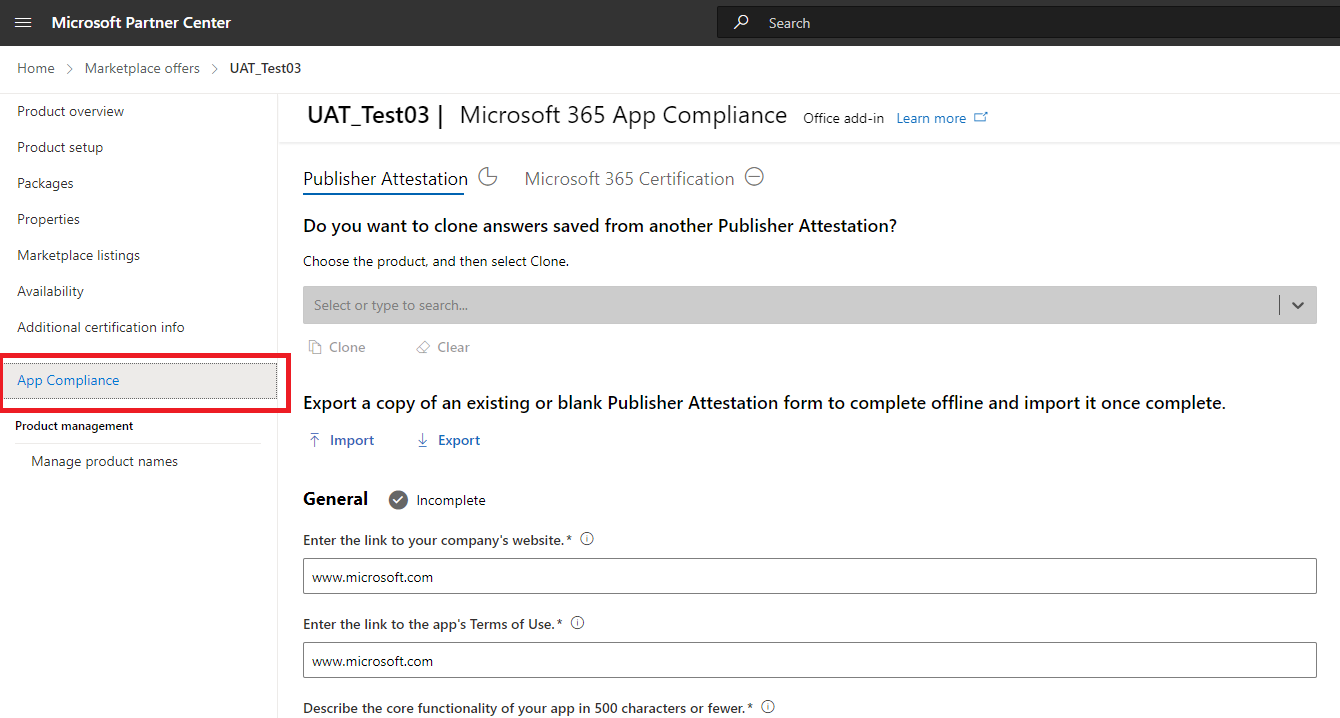
步驟 4:填寫發行者證明的自我評量問卷。
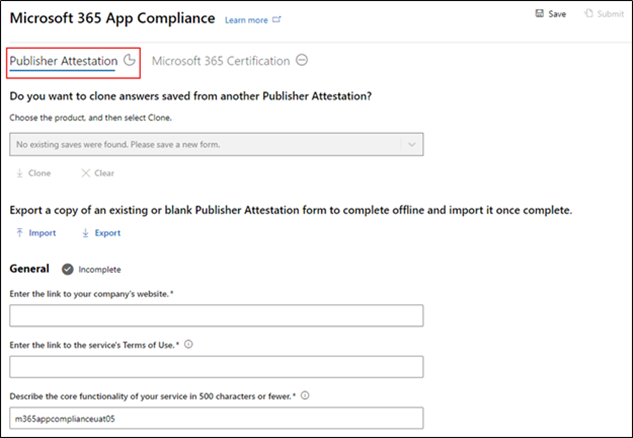
注意 如果您要返回更新/重新提交應用程式,請按兩下 [選擇產品] 的下拉式清單,選取應用程式,然後按兩下 [複製]。
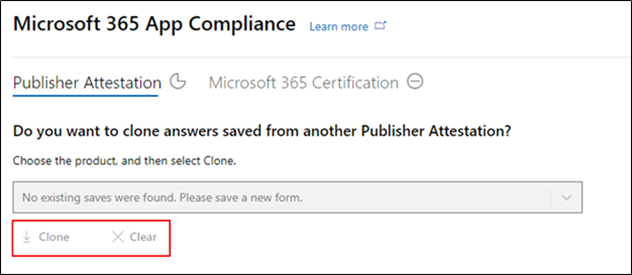
您也可以利用匯入/匯出功能,離線完成表單,並在完成後匯入表單。
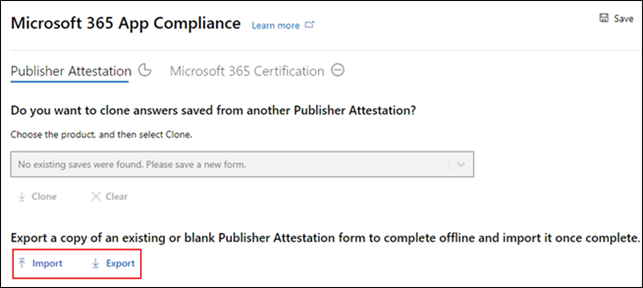
步驟 5:完成後,選取 [提交],評定現在會是 [正在檢閱中]。
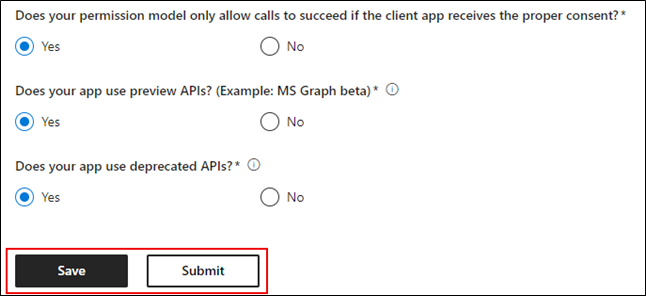
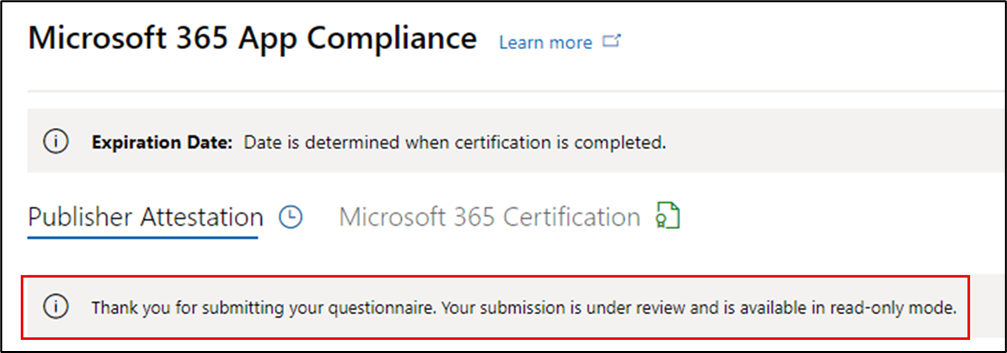
核准/拒絕案例:
答: 發行者證明拒絕
- 如果遭到拒絕,合作夥伴可以:
- 檢視失敗報告
- 合作夥伴會透過電子郵件收到通知,他們可以在合作夥伴中心檢視失敗報告
- 更新並重新提交自我評估問卷。
- 檢視失敗報告
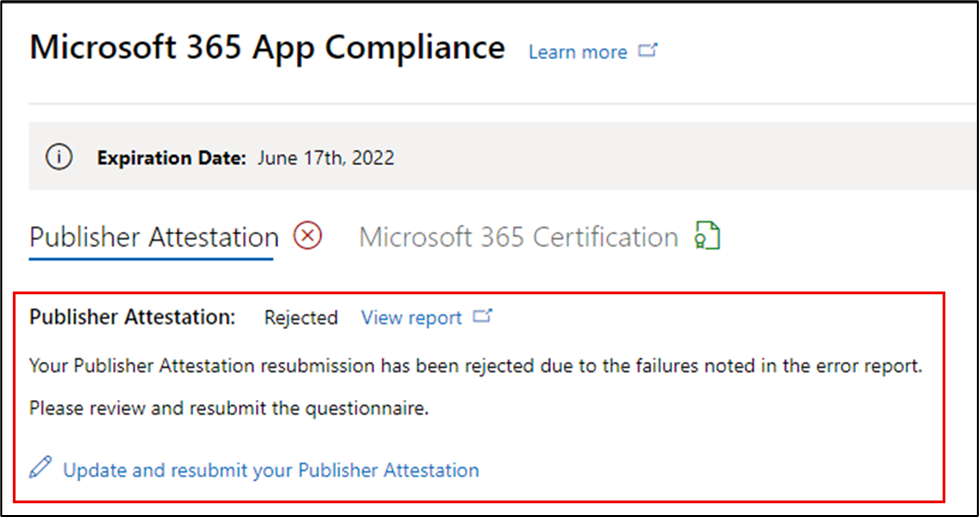
B. 發行者證明核准
- 經核准,合作夥伴可以:
- 更新並重新提交證明
- 檢視已完成的發行者證明
- 啟動 Microsoft 365 認證程式
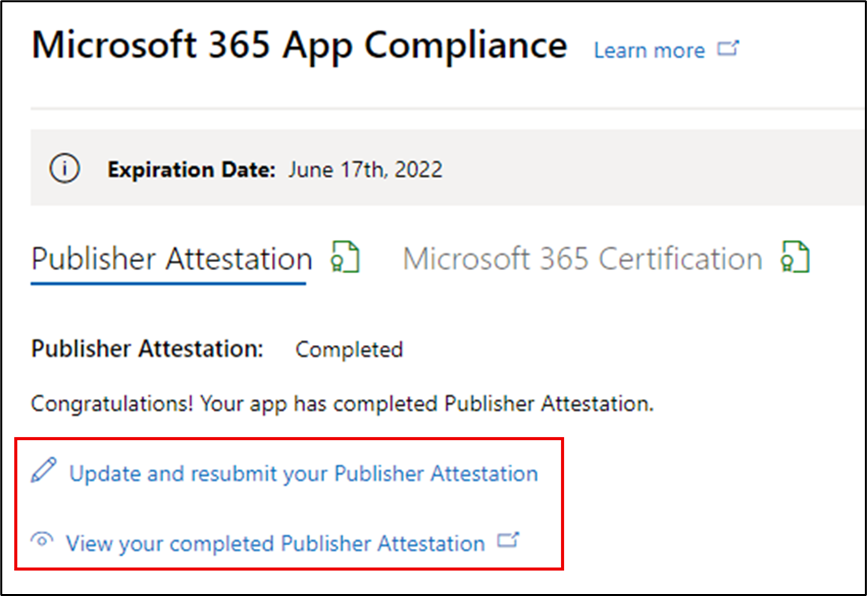
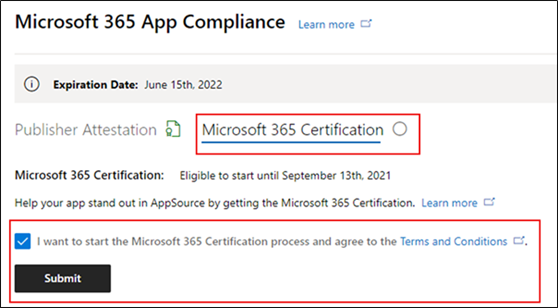
發行者證明核准后:AppSource 中針對發行者證明應用程式連結的範例。
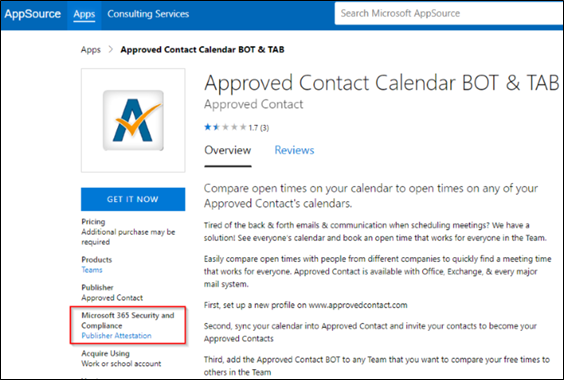
4.Microsoft 365 認證工作流程
合作夥伴可以選取複選框並按兩下 [提交] 來開始認證程式
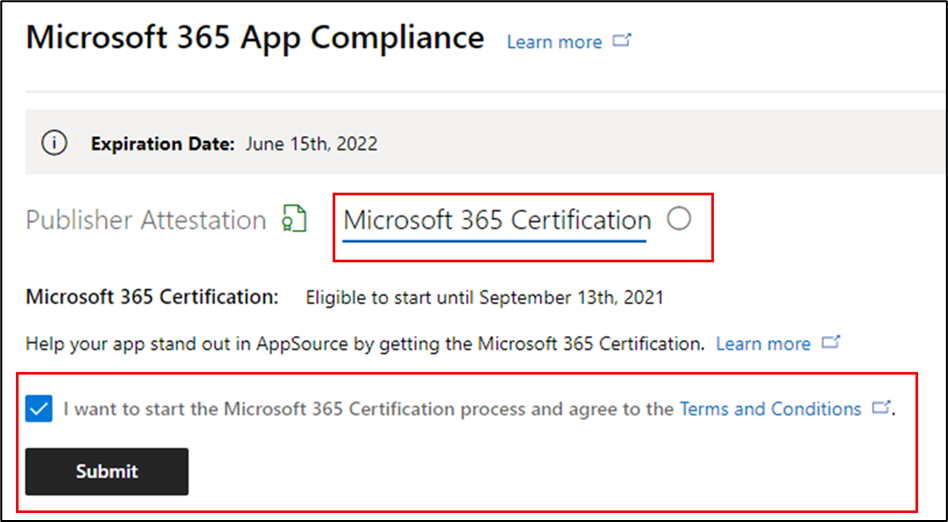
步驟 1:初始檔提交
填寫所有詳細數據,上傳相關文件,然後選取 [提交]
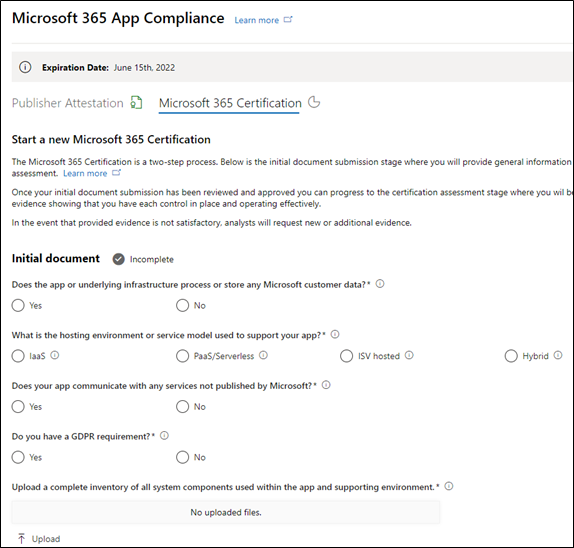
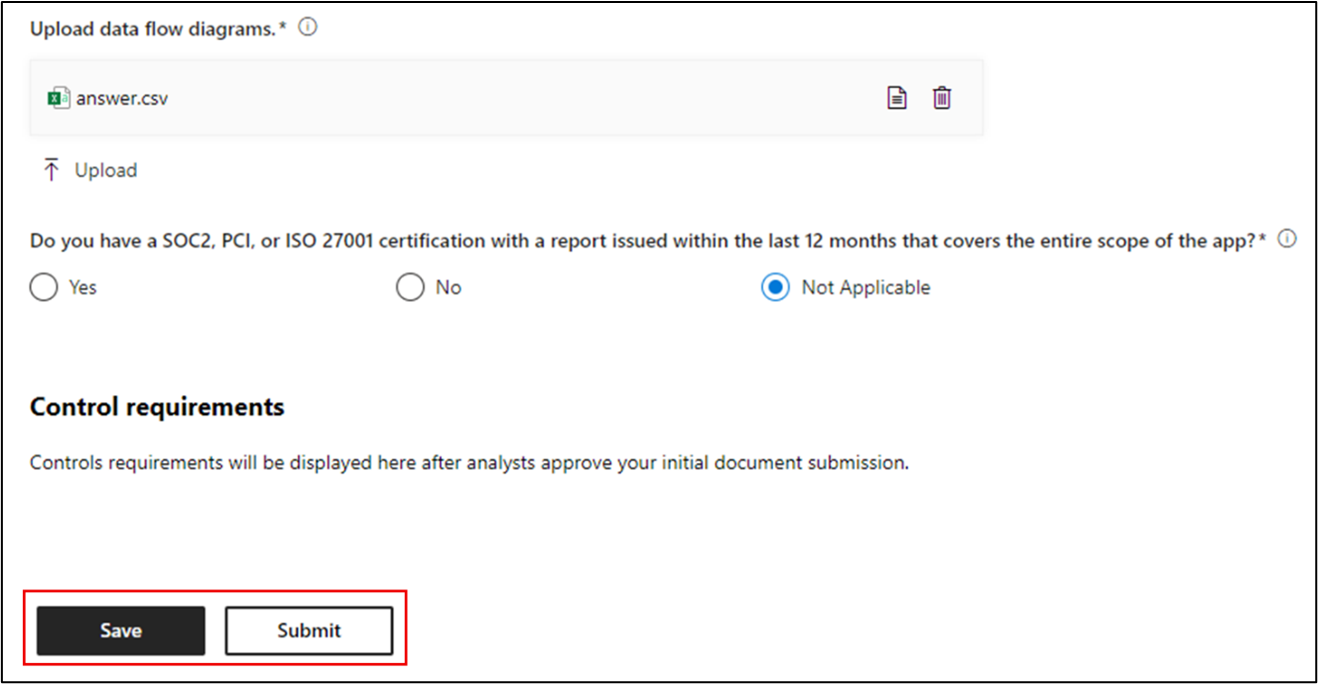
按兩下 [提交] 時,將會檢閱初始檔提交。
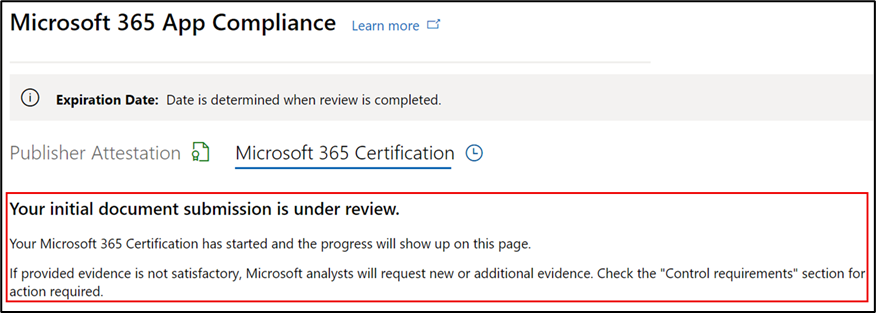
如果初始檔不足或不相關,分析師會要求修訂。 分析師將與合作夥伴合作,協助取得正確的檔以供核准。
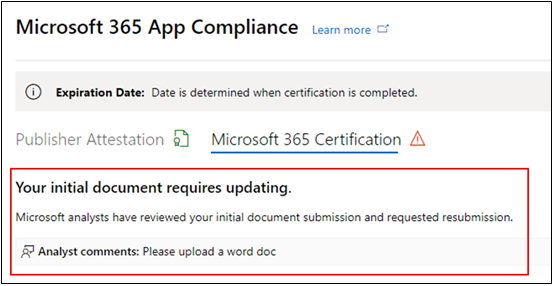
一旦分析師核准初始檔提交,合作夥伴必須提交控制需求。
步驟 2:控制需求提交
填寫所有詳細數據,上傳相關文件,然後選取 [提交]
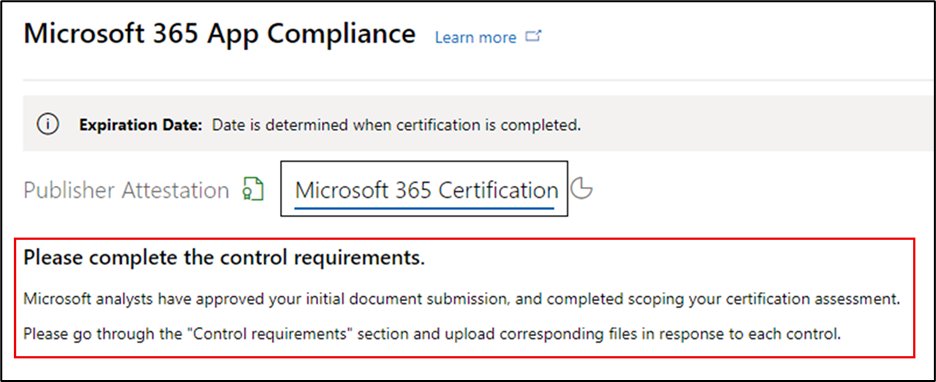
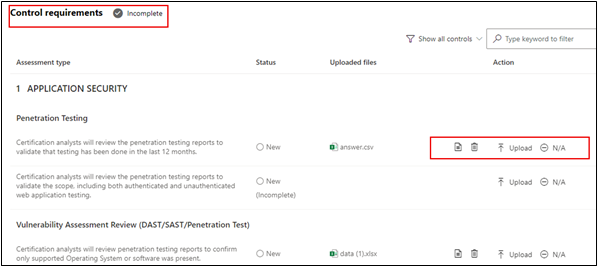

按兩下 [提交] 時,將會檢閱初始檔提交。
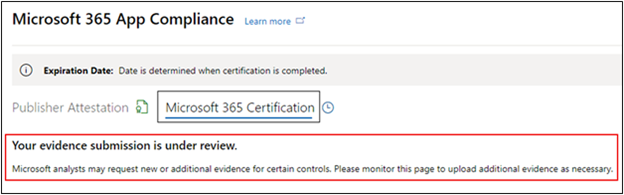
如果控制需求檔不足或不相關,分析師會要求修訂。 分析師將與合作夥伴合作,協助取得正確的檔以供核准。
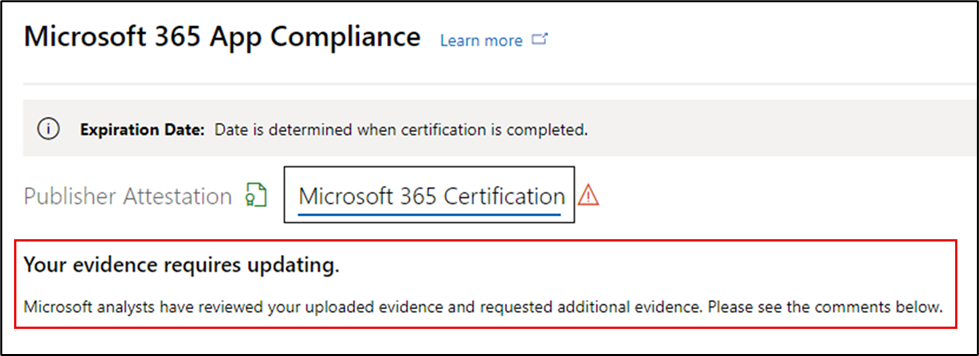
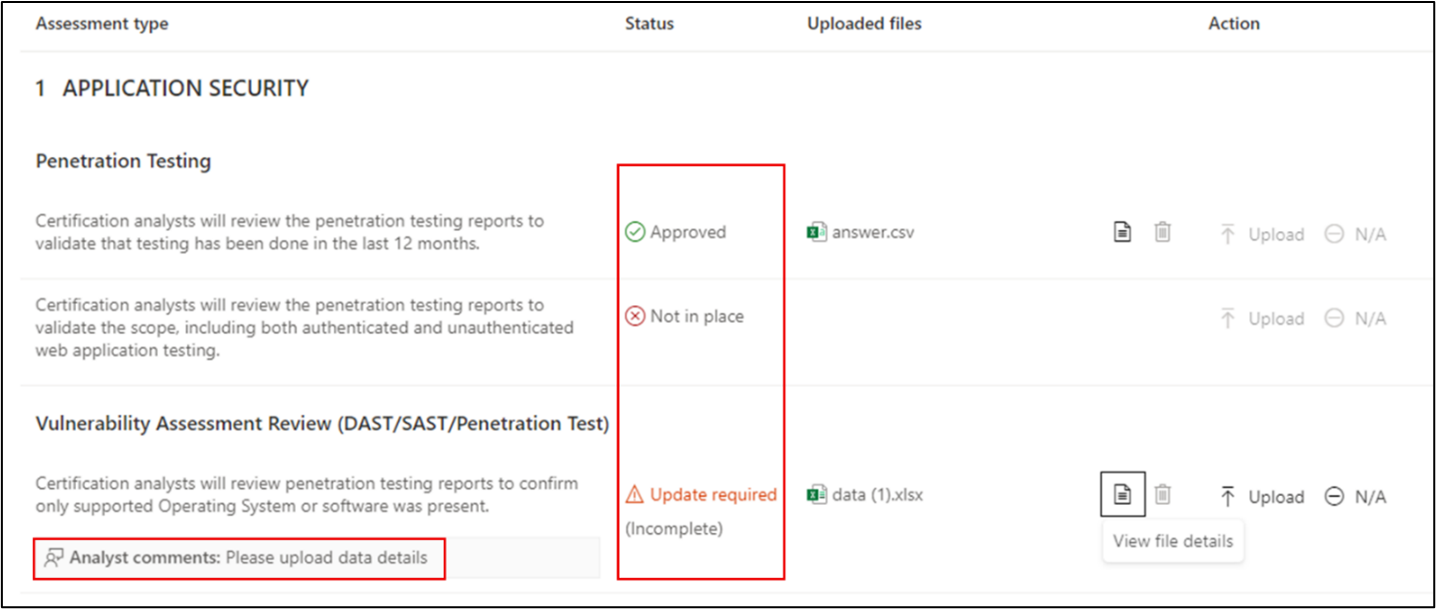
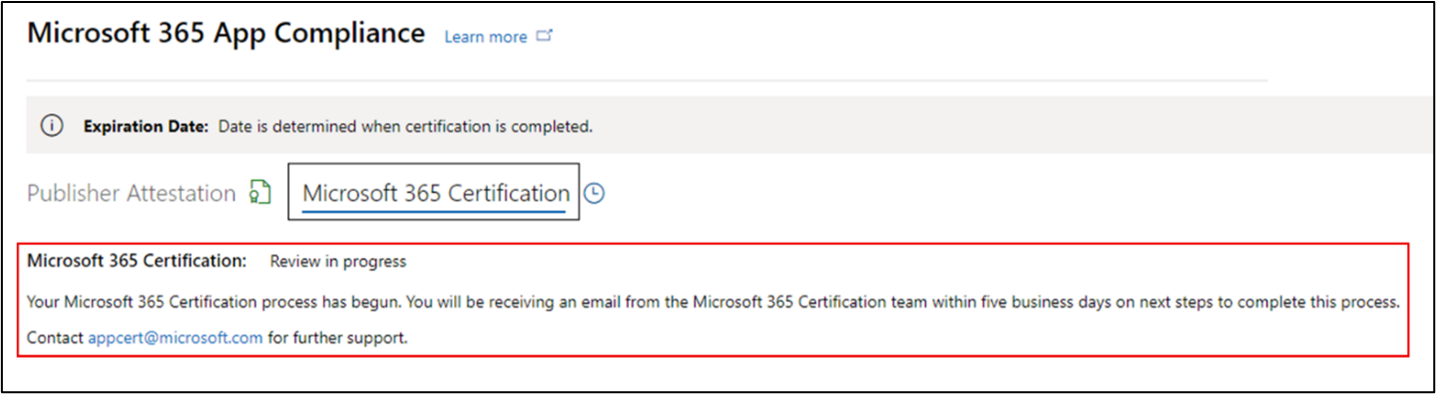
如果提交不符合核准標準,分析師將會拒絕提交。
合作夥伴可以與分析師合作,以提供相關信息和檔。
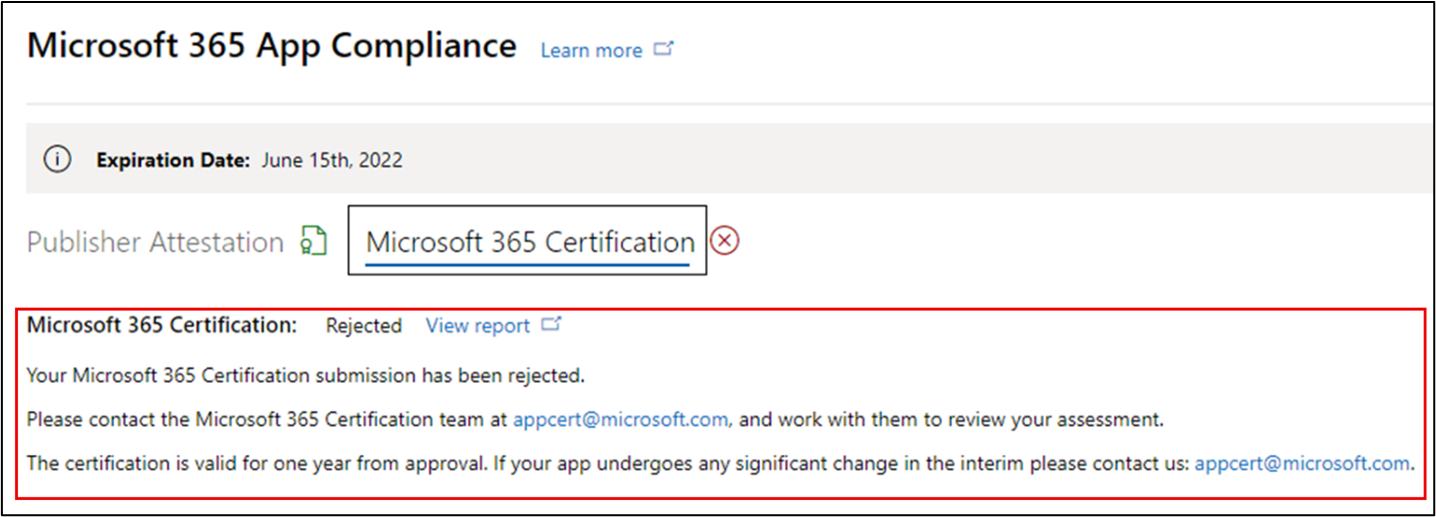
一旦符合所有安全性標準,分析師就會核准提交,而合作夥伴將會Microsoft 365 認證。
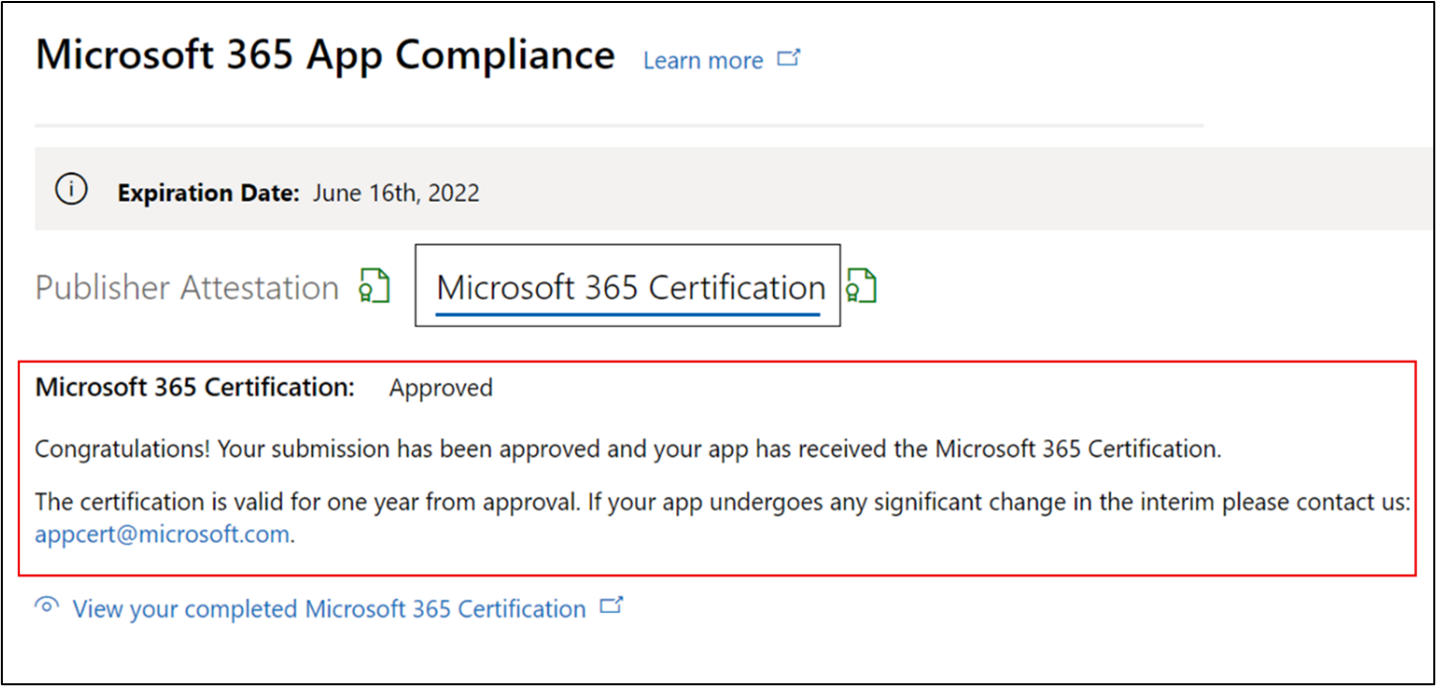
認證核准后:AppSource 中Microsoft 365 認證徽章的範例。
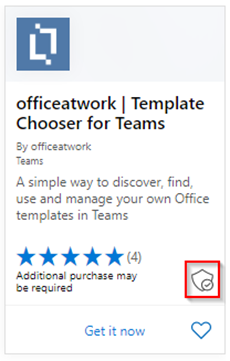
5.Microsoft 365 更新工作流程:
Microsoft 365 發行者證明和認證更新工作流程:
Microsoft 365 應用程式合規性計劃現在提供年度更新程式。 在此程式中,應用程式開發人員可以更新其現有的發行者證明問卷,以及Microsoft 365 認證所需的檔。
好處:
- 在 AppSource、Office 市集、Teams 市集和各種管理入口網站中維護您的認證徽章,以區別您的應用程式與其他人。
- 提高客戶對使用認證應用程式的信賴度。
- 使用更新的認證資訊,協助IT系統管理員做出明智的決策。
合作夥伴 中心 提供新的續約程式,以提供順暢的體驗。 從到期日之前的 90 天開始,合作夥伴中心會顯示續約提醒。 定期提醒也會在到期前 90 天、60 天和 30 天透過電子郵件傳送。
階段 1:發行者證明更新:
應用程式的發行者證明解答必須每年重新提交。 當證明接近 1 年標記時,會傳送電子郵件提醒,鼓勵重新提交證明。
步驟 1:選取 [更新 ] 以更新發行者證明。
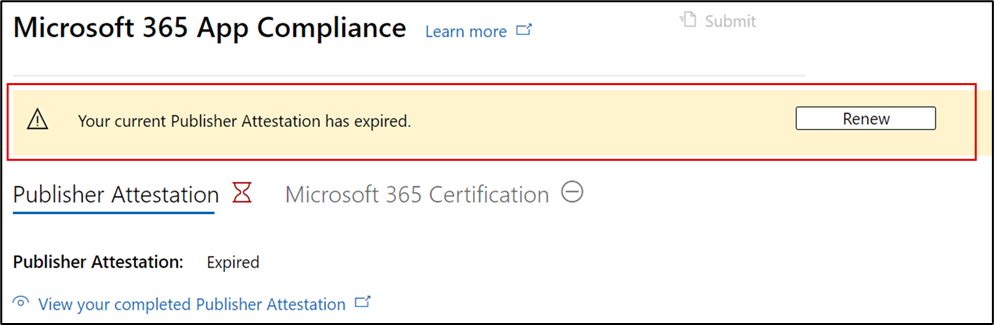
步驟 2:檢閱先前的發行者證明解答,並視需要更新最新資訊。
準備就緒時,提交發行者證明以進行更新。 Microsoft 365 應用程式合規性分析師會加以檢閱。
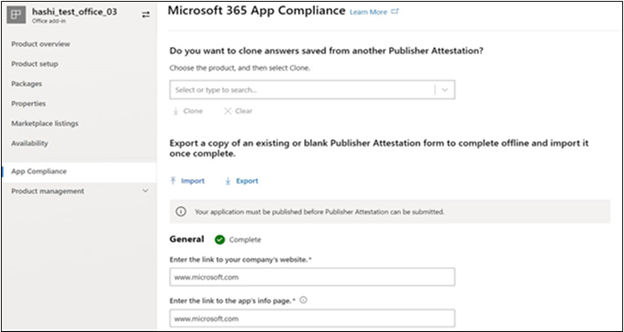
發行者證明更新已核准:
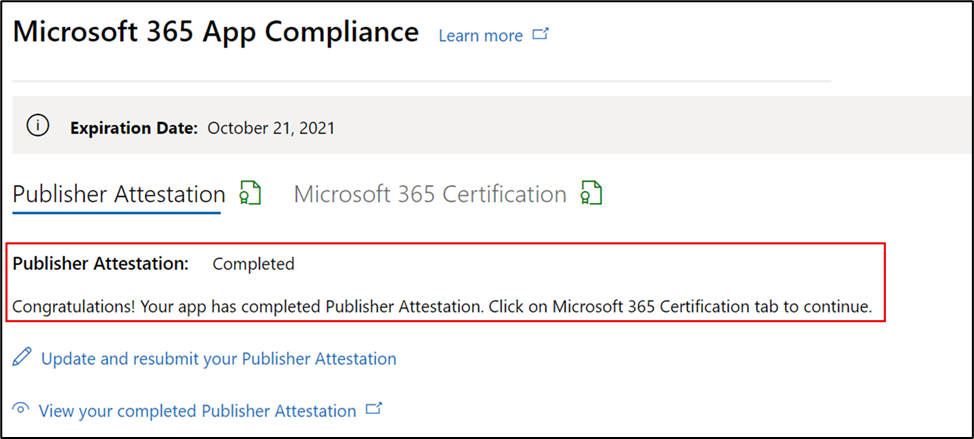
發行者證明已過期:
應用程式的信息必須在到期日之前更新,才能在Microsoft檔上維護應用程式的發行者證明頁面。及時更新也會確保應用程式在各種店面中持續出現徽章和圖示。
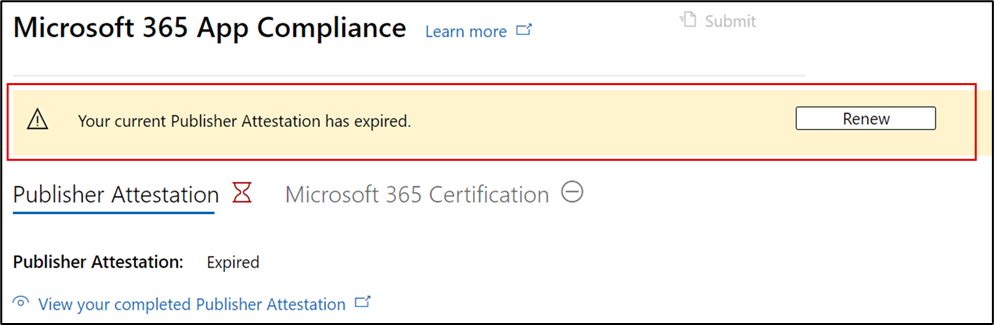
注意:過期后,只要按兩下 [更新],即可隨時啟動發行者證明更新程式。
階段 2:Microsoft 365 認證更新
應用程式的認證信息必須每年重新提交。 這需要重新驗證您目前環境的範圍內控制件。 當認證接近 1 年時,會傳送電子郵件通知,鼓勵重新提交文件和辨識項。
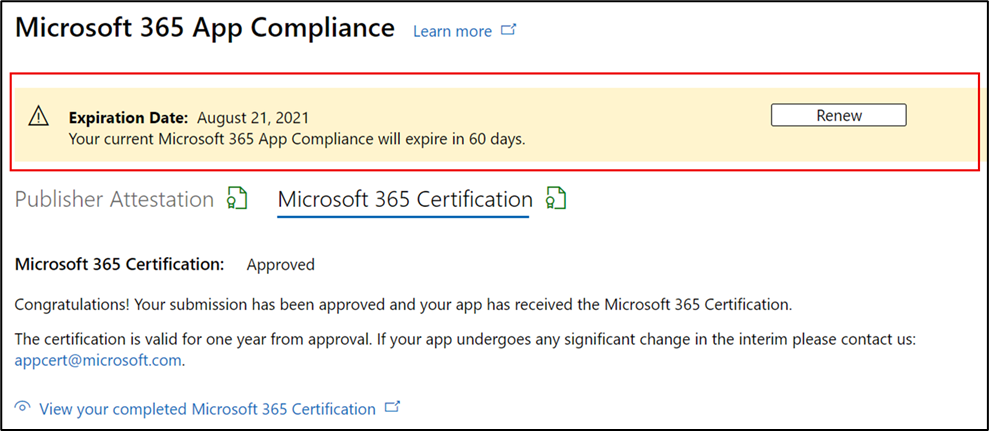
認證更新核准/拒絕案例:
案例 1:
認證更新已開始,目前正在檢閱中。
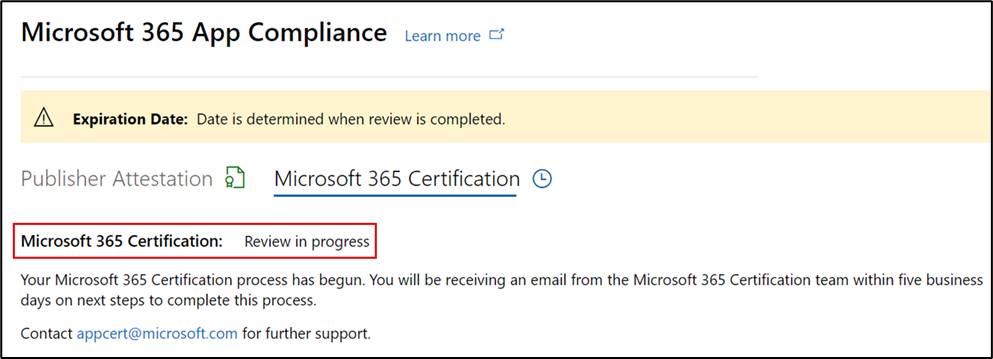
案例 1A:
認證更新拒絕:
- 如果下列狀況,可能會拒絕認證:
- 應用程式沒有必要的工具、程式或設定,而且無法在認證視窗內實作必要的變更。
- 應用程式有待處理的弱點,無法在認證視窗內修正。
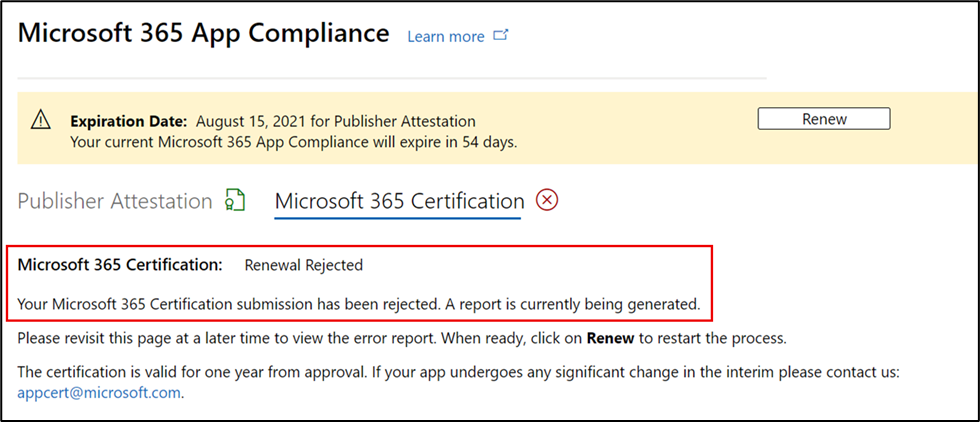
案例 1B:
認證更新已核准
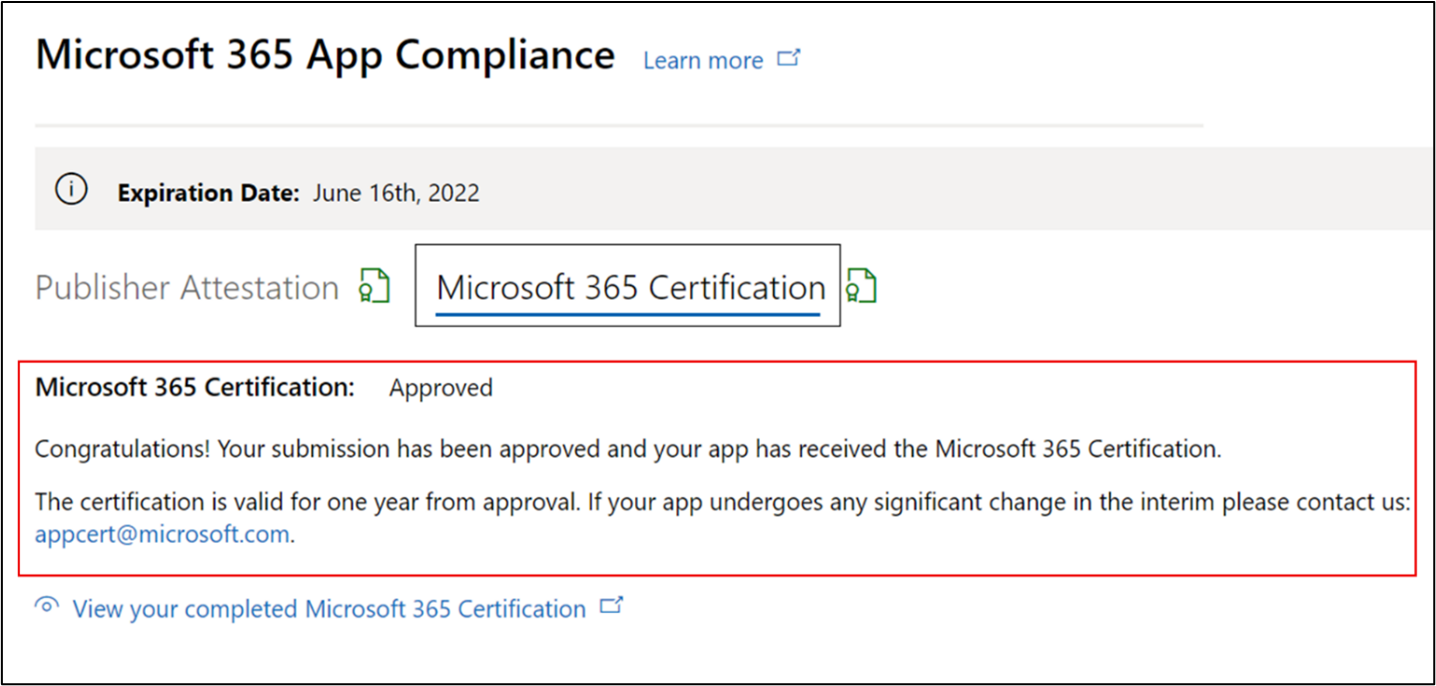
認證到期:
應用程式的信息必須在到期日之前更新,才能在Microsoft檔上維護應用程式的 [認證] 頁面。及時更新也會確保AppSource和Team Store中應用程式的持續徽章和圖示。
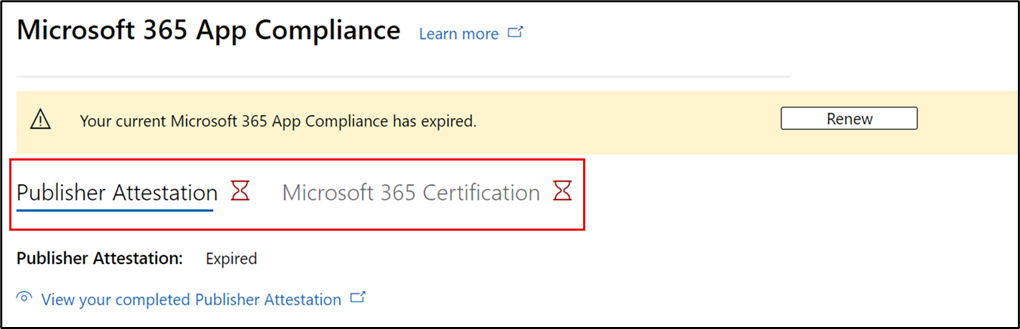
注意:一旦過期,只要按兩下 [更新],即可隨時啟動發行者證明和認證程式。